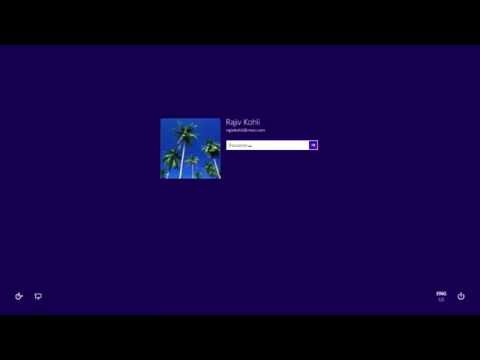Mēs esam redzējuši, kā jūs varat padarīt apstiprinājuma dialoglogu logā blakus peles kursoram. Šeit ir neliels padoms, kā jūs varat automātiski pārvietot peles rādītāju uz Windows 10/8/7 dialoglodziņu.

Automātiski pārvietojiet peles rādītāju uz dialoglodziņu
Lai to izdarītu, atveriet Vadības panelis> Peles rekvizīti> Pointer opcijas.
Pārbaudiet Dialoglodziņā automātiski pārvietojiet rādītāju uz noklusējuma pogu.
Noklikšķiniet uz Lietot> Labi.
Tas aktivizēs Piesaistīt iezīme.
Tagad brīdī, kad tiek parādīts apstiprinājuma dialoglodziņš, jums nāksies fiziski pārvietot rādītāju tur, bet tā vietā rādītājs automātiski pieslēgsies noklusējuma pogai dialoglodziņā.
Ja jums ir liels monitoru, un, ja jums ir jāturpina pārvietot peles kursoru uz ekrāna centru, lai apstiprinātu nelielas dialoglodziņas, kas parādās, tad šis padoms var jūs interesēt.
Izmēģiniet to un redzēt, vai jūs varat pierast pie tā!
Saistītie raksti:
- Vai jums vajadzētu izslēgt Enhance Pointer Precision versiju sistēmā Windows 10/8/7?
- 10 noderīgi peles triki Windows lietotājiem
- Kā lietot Snap Assist operētājsistēmā Windows 10
- Peles kursors vai kursors pazūd uz Windows 10 vai virsmas ierīces
- Apstiprinājuma dialoglodziņš parādās pie peles rādītāju